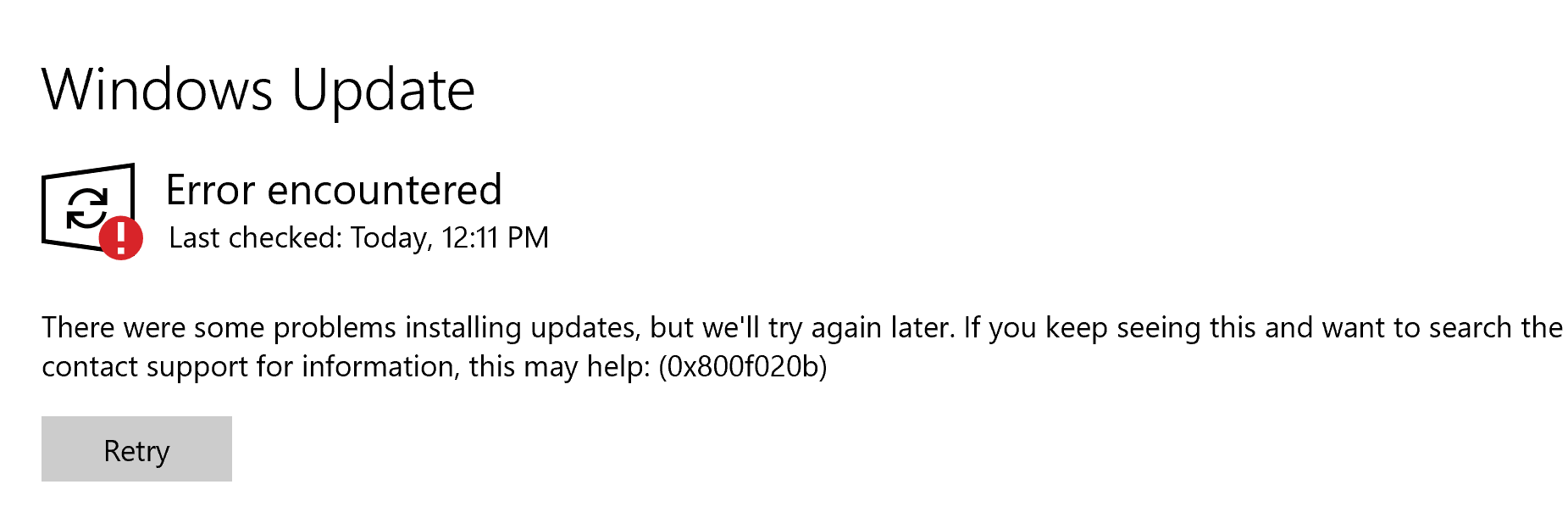
Les pilotes sont essentiels pour que le matériel soit reconnu et utilisé par le système d’exploitation Windows et fonctionne comme prévu. Cependant, de nombreux utilisateurs ont signalé que 0x800f024b Windows ne parvient pas à installer le problème du pilote et, à cause de cela, ces utilisateurs ne peuvent pas installer la dernière mise à jour de Windows.
Après des recherches plus approfondies, nous avons constaté qu’il s’agit d’un problème assez courant et qu’il peut se déclencher pour plusieurs raisons. Certains d’entre eux incluent un logiciel de pilote problématique installé sur votre système, un pilote non compatible avec votre système d’exploitation Windows actuel ou un problème lié au processus de mise à jour de Windows.
Si vous rencontrez également le même code d’erreur sur votre système informatique, ne paniquez pas, nous avons répertorié toutes les méthodes et solutions de contournement possibles que vous pouvez utiliser pour résoudre le problème dans l’article ci-dessous.
Résoudre le problème du pilote de mise à jour Windows
Plusieurs raisons peuvent déclencher le code d’erreur et il n’y a aucun moyen de savoir quelle est la raison exacte de votre système. Par conséquent, vous devrez suivre toutes les méthodes une par une et vérifier celle qui fonctionne le mieux dans votre cas.
Méthode 1 : effectuer un dépannage de base
Les bogues ou les problèmes sont courants sur le système d’exploitation Windows et cela pourrait être la raison pour laquelle le code d’erreur s’affiche. Vous pouvez essayer de redémarrer le processus de mise à jour et vérifier si le problème a été résolu.
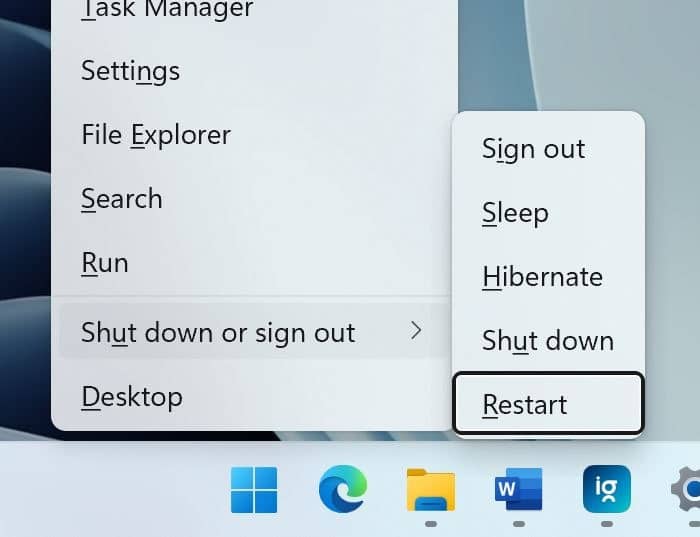
Si le code d’erreur n’est pas résolu, vous pouvez essayer de redémarrer votre système informatique avec le démarrage de toutes les applications tierces désactivé et aucune application en arrière-plan en cours d’exécution. Une fois le système redémarré, lancez le processus de mise à jour et recherchez le code d’erreur.
Méthode 2 : Utiliser l’utilitaire de résolution des problèmes de Windows Update
Chaque copie du système d’exploitation Windows intègre un outil de dépannage pour résoudre le problème lié à ses fonctionnalités et à ses outils utilitaires. Vous pouvez également utiliser l’outil de dépannage pour ce code d’erreur. Voici les étapes à suivre :
- Cliquez sur le menu Démarrer et ouvrez l’application Paramètres.
- Du côté gauche, cliquez sur Système.
- Faites défiler vers le bas et ouvrez l’option Dépannage du côté droit.
- Cliquez maintenant sur Autres dépanneurs.
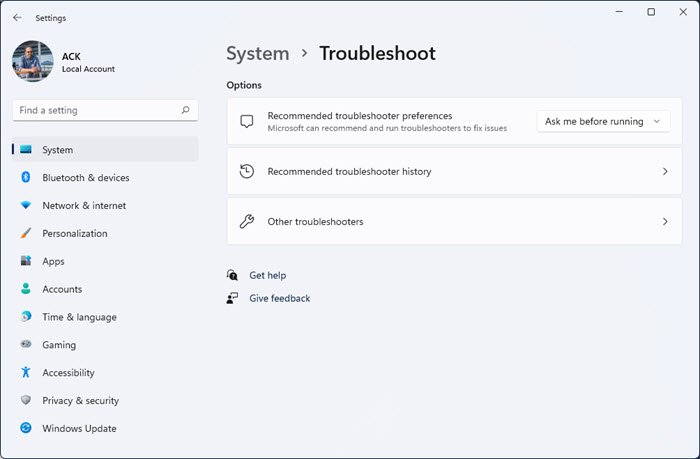
- Recherchez et cliquez sur le bouton EXÉCUTER à côté de Windows Update.
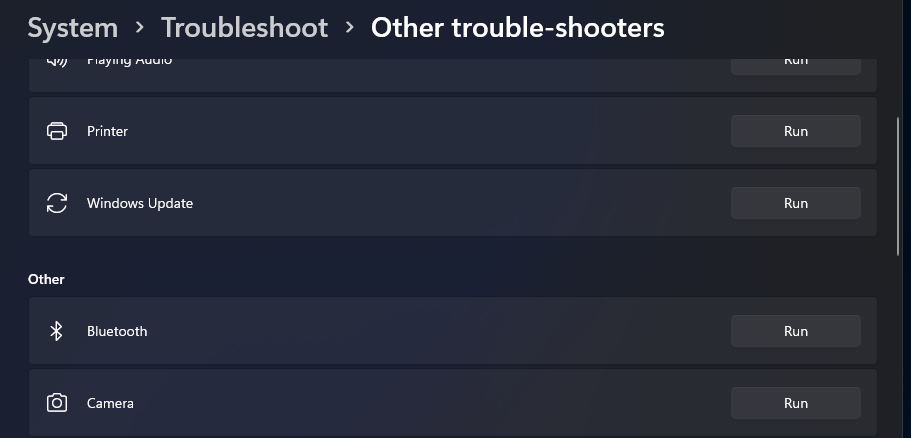
- Une fois l’ensemble du processus terminé, redémarrez votre système et recherchez le problème.
Méthode 3 : Mettre à jour les pilotes
Si vous utilisez une version plus ancienne ou si vous n’avez pas installé la dernière version de vos pilotes de périphérique, cela pourrait être l’une des raisons pour lesquelles l’erreur s’est déclenchée. Pour résoudre ce problème, vous devrez mettre à jour votre pilote en suivant ces instructions :
- Ouvrez l’invite RUN en appuyant simultanément sur la touche Win + R.
- Tapez devmgmt.msc et appuyez sur OK.
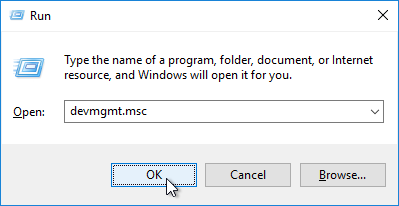
- Recherchez maintenant le pilote de périphérique obsolète dans le Gestionnaire de périphériques.
- Faites un clic droit dessus et sélectionnez Mettre à jour le pilote dans le menu déroulant.
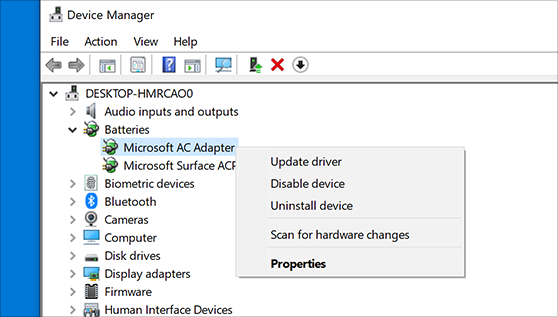
- À partir de l’écran suivant, choisissez l’option selon vos propres préférences.
- Après la mise à jour du pilote, redémarrez le système pour appliquer les modifications apportées.
- Vérifiez si le code d’erreur persiste.
La mise à jour du pilote via le Gestionnaire de périphériques peut être très fastidieuse et parfois elle ne donne pas les résultats escomptés. Nous vous suggérons donc d’utiliser l’outil de mise à jour automatique du pilote. Cet outil analysera en profondeur l’ensemble de votre système à la recherche de pilotes obsolètes et les mettra automatiquement à jour vers leur dernière version disponible.
⇓TÉLÉCHARGER L’OUTIL DE MISE À JOUR AUTOMATIQUE DU PILOTE⇓
Méthode 4 : restauration de la mise à jour du pilote
Si vous utilisez déjà la dernière version de vos pilotes de périphérique et que vous rencontrez ce code d’erreur, le problème peut être lié à la dernière mise à jour que vous avez effectuée. Si c’est la raison, la seule façon de résoudre ce problème est d’annuler la mise à jour du pilote et vous pouvez faire de même en procédant comme suit :
- Faites un clic droit sur le menu Démarrer.
- Choisissez Gestionnaire de périphériques dans la liste des options.
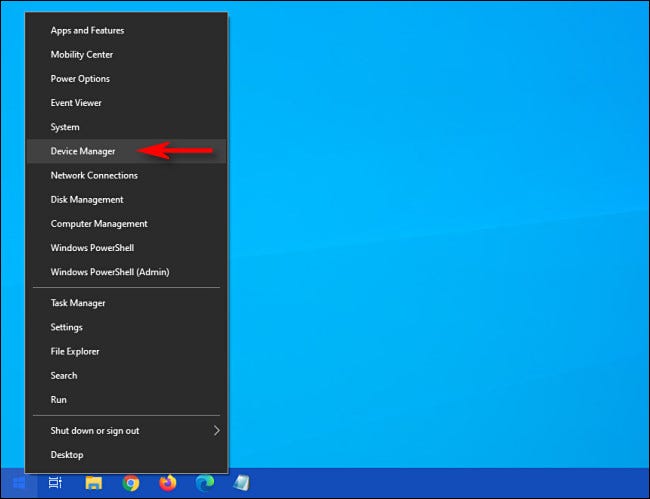
- Recherchez le pilote problématique et faites un clic droit dessus.
- Sélectionnez Propriétés dans le menu déroulant.
- Passez maintenant à la section Pilote et cliquez sur Roll Back Driver.
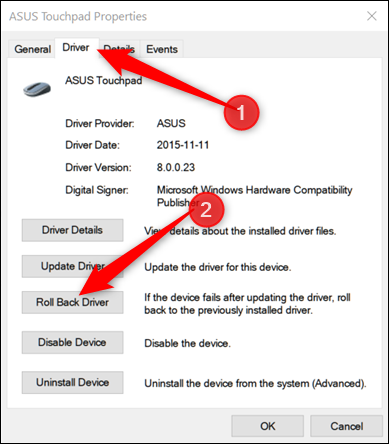
- Suivez le reste des étapes et terminez la procédure.
- Redémarrez votre PC pour appliquer les modifications, puis recherchez le code d’erreur.
Méthode 5 : désinstaller le pilote
Si aucune des méthodes mentionnées n’a encore fonctionné pour vous, la dernière option qui vous reste est de désinstaller le pilote problématique, puis de mettre à jour le système d’exploitation Windows et une fois la mise à jour réussie, réinstallez le pilote. Voici les instructions nécessaires pour le faire :
- Lancez le Gestionnaire de périphériques sur votre système.
- Accédez au pilote problématique et faites un clic droit dessus.
- Sélectionnez Désinstaller le pilote dans la liste des options.
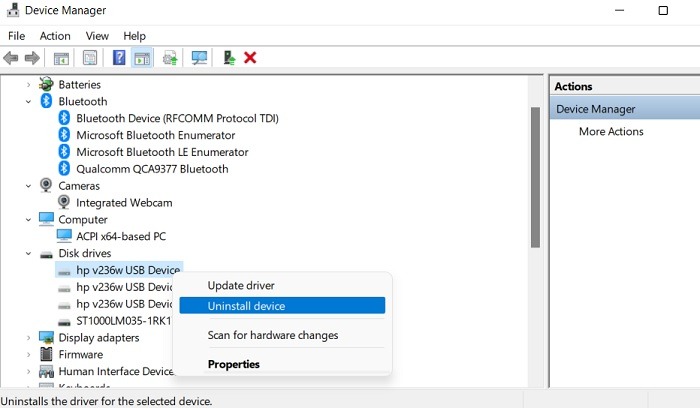
- Si vous y êtes invité, cliquez sur OK.
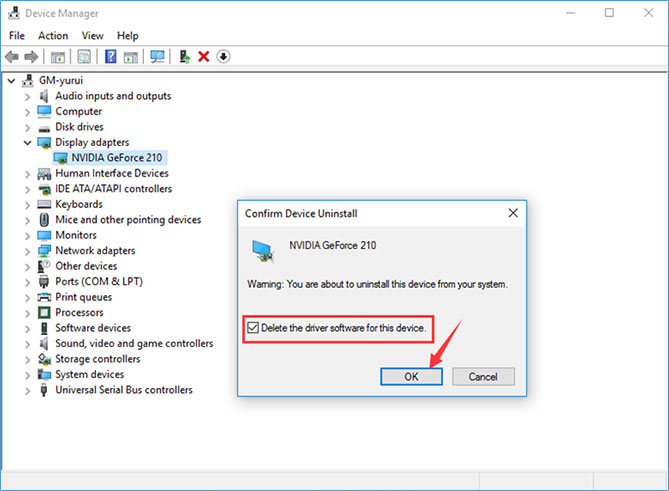
- Une fois la désinstallation terminée, essayez de mettre à jour Windows.
- Vérifiez si le code d’erreur persiste.
Une fois la mise à jour terminée, redémarrez votre système informatique et lors du redémarrage, le système d’exploitation reconnaîtra qu’un pilote de périphérique est manquant, il installera donc automatiquement le pilote manquant.
Conclusion
La mise à jour a une importance significative dans n’importe quel système d’exploitation et Windows ne fait pas exception, mais si vous êtes confronté à 0x800f024b, Windows ne parvient pas à installer le code d’erreur du pilote lors de la mise à jour, suivez les instructions méthodes et leurs instructions respectives mentionnées dans l’article ci-dessus pour résoudre le problème sans aucun tracas.